Non chiedermelo più perché la prossima volta ti uccido. Mi fai questa domanda un giorno sì e un giorno no. La risposta è sempre e solo una: ArduoPdfMerger. Hai capito benissimo, caro.
ArduoPdfMerger permette di unire più PDF in un unico PDF così come di dividere un PDF in più pagine. Se hai più file PDF e vuoi crearne solo uno, puoi utilizzare ArduoPdfMerger.
Se vuoi dividere un file PDF in più pagine, eliminare quelle inutili e crearne uno nuovo con solo quelle utili, puoi usare ArduoPdfMerger. Se a quanto detto, aggiungi che ArduoPdfMerger è completamente gratuito e semplicissimo da usare, puoi capire perché secondo me è fantastico.
Unire e dividere PDF con ArduoPdfMerger
La prima cosa che devi fare per unire più PDF in un unico file o per dividerli in più pagine è quella di scaricare ed installare sul tuo computer il programma ArduoPdfMerger. Collegati al sito Internet di ArduoPdfMerger e fai click sulla voce ArduoPDFMerger :: Download Now :: per scaricarlo sul tuo computer.
Al termine dello scaricamento, fai doppio click sul file di installazione scaricato. Nella prima finestra che si apre, fai click sul pulsante OK, mentre in quella successiva sul pulsante Next. Accetta, quindi, la licenza di utilizzo del programma, spuntando la voce I accept the agreement.
Fai quindi sempre click sul pulsante Next e poi sul pulsante Install. Al termine della procedura di installazione, fai click sul pulsante Finish. Nella prima finestra che si apre, fai click sul pulsante Let’s start! per avviare ArduoPdfMerger.
Unire più PDF in un unico file
ArduoPdfMerger permette di unire più PDF in un unico PDF con una manciata di click. Devi, prima di tutto, selezionare i PDF da unire. Per farlo, fai click sul pulsante con il più di colore verde presente in alto a destra e poi sul pulsante …. Nella finestra che si apre, seleziona il file PDF con cui lavorare e fai click prima sul pulsante Apri e poi sul pulsante Add Pdf.
Ripeti la stessa procedura con tutti i file PDF da unire, che saranno inseriti nella schermata principale del programma. Per stabilire l’ordine in cui i PDF dovranno essere uniti, spostali nell’ordine desiderato nella schermata principale del programma, utilizzando le frecce di colore verde presenti in alto a destra. Puoi invece cancellare un PDF aggiunto, selezionandolo e facendo click sul pulsante rosso con una X bianca al suo interno.
Per unire i tuoi PDF in un unico file PDF, fai click sul pulsante … presente nella sezione File To Save. Nella finestra che si apre, dai un nome al nuovo file PDF e fai click prima sul pulsante Salva e poi sul pulsante Process per unire tutti i PDF inseriti in un unico PDF.
Dividere un PDF in più pagine
ArduoPdfMerger permette anche di dividere un PDF in più pagine per eliminare quelle che non servono e salvare in un nuovo file PDF solamente quelle necessarie (anche una sola pagina, se si vuole). Per farlo, fai click sul pulsante con il più di colore verde presente in alto a destra e poi sul pulsante ….
Nella finestra che si apre, seleziona il file PDF con cui lavorare e fai click prima sul pulsante Apri e poi sul pulsante Add Pdf, dopo aver messo il segno di spunta alla voce Split pdf pages. Vengono mostrate tutte le singole pagine del PDF. Elimina le pagine non necessarie, selezionandole e facendo click sul pulsante rosso con una X bianca al suo interno.
Dopo aver sfoltito il file PDF aggiunto e determinato l’ordine delle pagine rimanenti, tramite i pulsanti con le frecce di colore verde, fai click sul pulsante … presente nella sezione File To Save. Nella finestra che si apre, dai un nome al nuovo file PDF e fai click prima sul pulsante Salva e poi sul pulsante Process per crearlo.
Foto all’inizio dell’articolo: ©iStockphoto.com/broeb

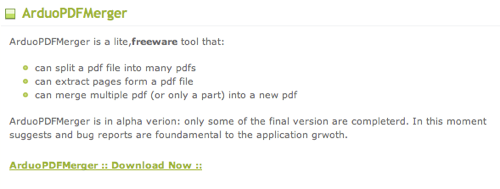
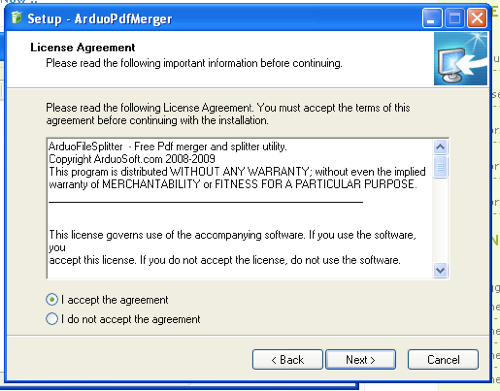
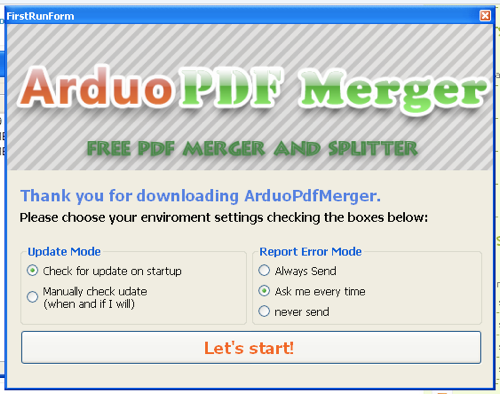
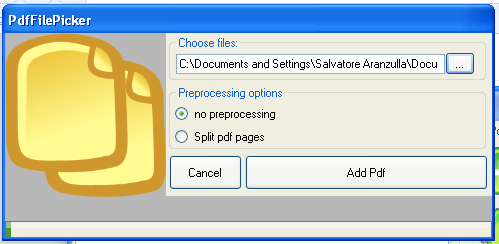
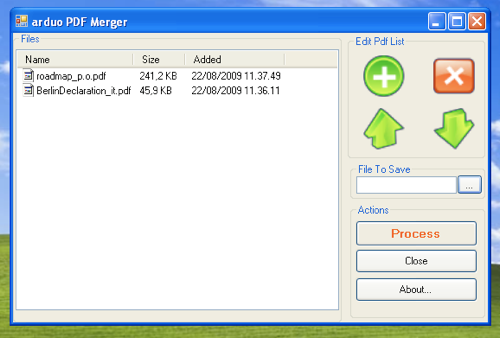
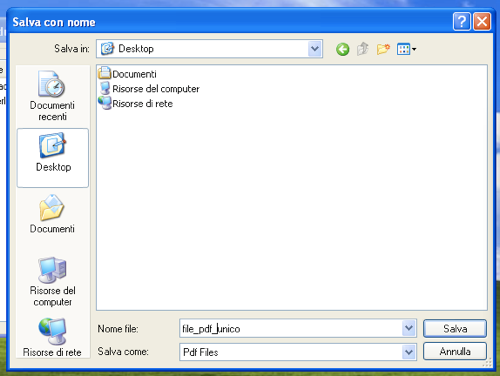
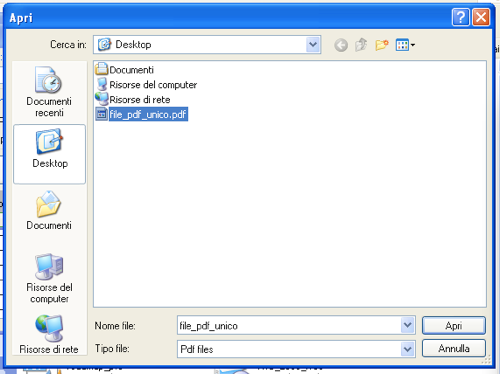
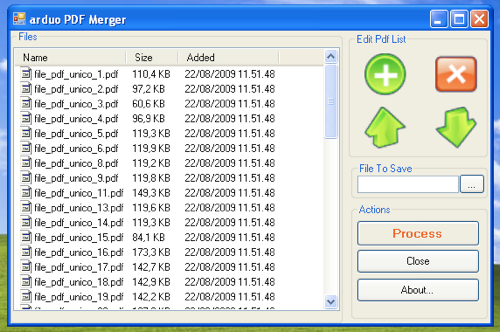
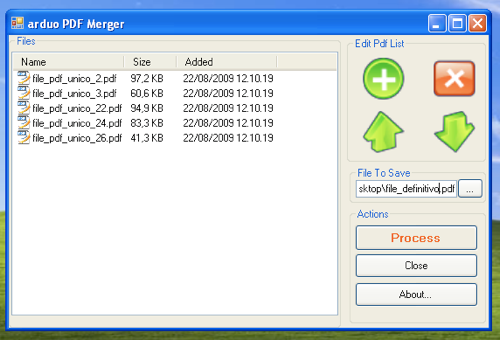




Nessun commento:
Posta un commento